创意与梦想触手可及——Wacom Intuos CTH-690
前言小唠叨:
有幸得到众测菌的数位板测试机会的确是我的荣幸,那天在申请了很多东西都失败后抱着再试一试的心态,尝试申请这款产品时并不抱很大希望。 没错,后来就是变成现在正在写评测的我,这是想告诉大家,认真写众测计划还是很有希望的!
没错,后来就是变成现在正在写评测的我,这是想告诉大家,认真写众测计划还是很有希望的!
我申请试用这款数位板是因为原先在用的CTL-470太小了,而且已经用了挺多年的了,后面我会稍微说说关于两款板子使用的心得。就来欢乐向的开箱吧
Step1.欢乐的开箱:
到达家里时一眼就能看出是值得买寄来的,不仅是寄件人处写明是“什么值得买”,连箱子表面也贴着网站的专属Logo哟!硬纸箱封装得十分结实,全部胶卷都是用“朕值到了”字样(还有印章呢!),很有一种高大上的心理感觉
但是美中不足的是,纸箱内没有其他防压的泡沫板之类的,整个纸箱刚刚好就塞进了数位板的盒子。众所周知,快件堆在一起很容易就各种挤压,因此有了上图数位板盒子一角皱了点⬆️这个并不妨碍数位板完好无缺的来到我面前,因为值得买包装的纸箱是硬纸皮做的,十分结实
我拿到的这款CTH-690是黑色款,数位板的盒子就已经明确表现出来了,而右边的彩色图画突出数位板绘图的功能,只要拥有创意与梦想,你就可以用它创作出你的世界。
数位板盒子背面自然就是关于数位板功能特点的介绍了,分别有英文/日本语/中文简繁体的介绍。紫色这一个其实只是软纸皮套,里面黑色的才是真正的数位板盒子,两者用圆形贴纸粘住不会掉落。下面我先给看看数位板的真正样子——
摄影设备有点差,对不起各种观众 黑色的数位板真的是非常对应它的盒子,全黑色的盒子搭配黑色的数位板+黑色的压感笔,这一整套“特工”feel的数位板设备挺帅气的,我也挺心水这款颜色。
黑色的数位板真的是非常对应它的盒子,全黑色的盒子搭配黑色的数位板+黑色的压感笔,这一整套“特工”feel的数位板设备挺帅气的,我也挺心水这款颜色。
板子有一层塑料膜包裹着防止划伤,上图可以看到板子背面只有一个简单的Logo,平时平放在桌面也不会注意到背面是怎么样的,因此简单的设计我认为就很不错。压感笔也有塑料膜裹着哟~
可能会有亲觉得这颜色有点沉闷,那么估计购买时选择另外两款颜色会比较好,也可以继续往下看看它的细节再作决定哦~
回到继续拆箱的过程,一开始我还以为只有一块板子+一支笔就没了 天真的我当时怎么就没想到另外一些必需要的物品呢?直到我拿起板子后看见上图两样东西⬆️
天真的我当时怎么就没想到另外一些必需要的物品呢?直到我拿起板子后看见上图两样东西⬆️
你猜它们两样是什么?用过其他款的亲肯定知道,我纯粹想试试留个悬念 哈哈哈。不知道的亲可以看我揭开谜底~
哈哈哈。不知道的亲可以看我揭开谜底~
把两个物品都拿开了,右边就露出了数据线了~而黑色小盒子下面则是保证书。再把保证书拿开后真的不得不佩服下Wacom制作的精细之处,盒子一层一层的梯级造型是刚好适合每一样物品的,而最底层还凹下去刚好写成产品的型号“Intuos”,设计的“刚好而已”让人觉得又舒适又深感制作的细心。
想要知道那个同样刚刚好的黑色小盒子是什么吗?是下图的三大法宝⬇️
快速安装指南+驱动光盘+保修卡。
因为我是用笔记本电脑作图的,没有光驱,因此光盘是用不上的。Wacom很显然也会帮你照顾到底,在安装指南里就给出了驱动下载的地址。如果嫌麻烦,直接搜索Wacom官网,里面就可以找到驱动下载⬇️
选择好你购买的型号即可找到你需要的驱动,因为我是Mac系统就下载这个了,操作系统可以选择windows的哦!
关于拆箱和物品的简单介绍就到此为止了 接下来我们使用 技能:金睛火眼 看细节——
接下来我们使用 技能:金睛火眼 看细节——
Step2.产品细节:
说到细节,肯定要先知道板子的实际尺寸是多大了。我没有实际量过,数据是从JD得到的:CTH-690的外型尺寸(即整块板子的大小)是275.0x217.2x10.7mm,感应区域(也就是可绘图的区域大小)是216.0 x 135.0 mm (8.5 x 5.3 英寸),有需要购买板子的亲可以用尺子先量一下桌面是否有足够的位置。
它的读取分辨率达100线/毫米(2540线/英寸),这一个数据是与目前在售的最小的板子CTL-471一样的,除非买PTH系列的,不然这分辨率都一样的。 至于这个用处,读取分辨率可以类似于相机像素,分辨率越高,图像锯齿越少,线条更顺滑。Wacom家的数位板一直是我最放心的,已经做了很多年且技术顶尖。其他在售的某些牌子商家宣称达到5080分辨率(也就是我举例的PTH系列板子)而价格却很低的,大家得认真挑选它说的是不是真的,因为有些亲需要考虑经济能力入手绘图板。
至于这个用处,读取分辨率可以类似于相机像素,分辨率越高,图像锯齿越少,线条更顺滑。Wacom家的数位板一直是我最放心的,已经做了很多年且技术顶尖。其他在售的某些牌子商家宣称达到5080分辨率(也就是我举例的PTH系列板子)而价格却很低的,大家得认真挑选它说的是不是真的,因为有些亲需要考虑经济能力入手绘图板。
压感1024级,同样与型号471的一样,也同样与上面说的情况一样,买到PTH系列或屏或平板才有2048压感级别(这类基本都是二千以上的,我认为不是特别需求其实1024级别也足够)。目前数位板的压感级别有512,1024,2048,第一个的已经挺少见了,压感数值是越高越能感应到你下笔压力的大小,以此画出粗细不同仿纸张画图的效果。 我当然是挺喜欢2048级别的,曾使用过一次朋友的PTH系列真的很爽,价格也很爽就是了……但网上似乎512级别也有大触用,无所不能哦
我当然是挺喜欢2048级别的,曾使用过一次朋友的PTH系列真的很爽,价格也很爽就是了……但网上似乎512级别也有大触用,无所不能哦
上面说了那么多除了尺寸和型号471不一样以外,其实CTH-690的另一大用途是可多!点!触!控!哟! 支持2-5个手指手势,快速放大缩小都不是问题。因为我用的Mac系统,所以它也支持Mac系统的手势功能,简直棒棒的~windows的小伙伴那边可能要看看其他评测大大们的文章了。下面给出其中一个教程截图:
支持2-5个手指手势,快速放大缩小都不是问题。因为我用的Mac系统,所以它也支持Mac系统的手势功能,简直棒棒的~windows的小伙伴那边可能要看看其他评测大大们的文章了。下面给出其中一个教程截图:
无线板块因为没有购买,因此这里不作细讲。这款数据线之间的连接还是挺合理的,无线还得充电会比较麻烦。
这里先简单介绍几个重要的数据,下面继续回来看板子的细节~
数据线至少有一米长,亲们不用担心线不够长没法好好画画(我是按照使用笔记本电脑的标准的,台式机的话机箱最好放左侧)。连接电脑端的接口自然就刻上Wacom的印记了,提醒你这是专属数据线哦!(好吧,这是我说的)
数据线的保护设施做得很足,两个接口分别有保护塞保护,捆好用胶纸固定住,使用时都拆开就OK了。长期不使用的话也可以把保护塞装回去,免得在凌乱的桌面把接口压坏了(不,我桌面不凌乱 )我是基本每天都使用的,板子也固定在桌面一个位置不会移动,保护塞就留在原装盒子中了。
)我是基本每天都使用的,板子也固定在桌面一个位置不会移动,保护塞就留在原装盒子中了。
哑光磨砂的塑料笔身使用起来很舒适,最重要的是很轻,但不会让你觉得轻飘飘的握不住,因为它采用的设计是略低重心,笔头重,末端轻。笔身比较细,手掌大的亲可能得抱怨一下了 我的手也算是略大的,开始也挺不习惯这支笔,一天左右习惯就好(我的旧板子型号470的笔就很粗很重,现在用回去一点都不爽,整支笔身均匀重量不如低重心好用)。
我的手也算是略大的,开始也挺不习惯这支笔,一天左右习惯就好(我的旧板子型号470的笔就很粗很重,现在用回去一点都不爽,整支笔身均匀重量不如低重心好用)。
笔插槽印着“Wacom”字样的位于板子上方,这是很人性化的设计,不论你是横着还是竖着装进包里携带出去都不会压到压感笔,这就是和470最不同的一个位置摆布,甚至471那些插笔的布条也还是在右手边的,包包小一些的竖着放进去还得换个方向……
另外,板子上方的四个自定义按键,号称是按照人体工学设计而故意设计成倾斜向中间的,我使用起来是觉得还不错,这种细微之处也只有设计师能考虑到了,我这种粗神经就是直接用的 感觉是比平的或者凸出来的按键要按得没那么累(经常按撤销嘛),键程短容易按下去,磨砂手感也不错。
感觉是比平的或者凸出来的按键要按得没那么累(经常按撤销嘛),键程短容易按下去,磨砂手感也不错。
我比较不喜欢的是板子绘图区域表面的白色感应点,还是全黑cool一点
板子的厚度粗略测量大概1cm(或不到),尽管算是比较大的板子,却比我那块470的还要轻,不愧是新一代不断发展出更好的板子。
板子顶端分别有防盗锁孔(图一)触控开关(图一),usb接口(图二)和无线模块(图二)。当你觉得触控没什么用而又常常误触到很烦人,Wacom已经替你想到这个问题并让你决定是否开启这个功能。纵深的usb接口可以有效防止数据线接口受损,或不小心动了一下而导致接触不良,“L”型设计的数据线在上面有照片可以看到。虽然这种设计挺不错,不过我使用时觉得有点难把线插进去(接口看不见难以对准),这接口的设计可以再改进。
磨砂,到处都是磨砂的设计 不会让你有“纯粹塑料板一块”的劣质感觉,手感摸起来也比普通塑料板好多了。这是板子的背面,背面Logo“Wacom”不是普通印刷上去的,是刻上去有点凹下去的(对这方面没有研究,不知道这种做法是叫什么呢)
不会让你有“纯粹塑料板一块”的劣质感觉,手感摸起来也比普通塑料板好多了。这是板子的背面,背面Logo“Wacom”不是普通印刷上去的,是刻上去有点凹下去的(对这方面没有研究,不知道这种做法是叫什么呢)
背面上面的板块是可拆的,根据两个“一”字凸起的位置轻轻一推就能打开⬇️
如果说不会使用顶端那些按钮,打开背板即有明确指示(上图的英文)。数位板的序列号和各功能使用说明都隐藏在这里,无线模块的安装也在这里面。CTH-690的便携性除了笔可以固定在顶端以外,它的笔芯可隐藏在背板里(如中间的图),自带换芯器方便你随时随地更换笔芯,三支替换也是足够的。之前网上查过,Wacom各型号的笔芯都是通用的,那样就不必担心旧板子多余出来的笔芯怎么办了(这个还未亲身试过)
Step3.安装使用
就以我Mac系统为例截了图,十分方便快捷从官网下载了软件后就可以直接安装了,重启一次就可以使用。会自动帮你安装一个Wacom桌面中心设置快捷键和学手势教程,其他功能可以在系统设置中设置笔压和笔侧的快捷按键等。调整窗口比较多,需要一段时间进行研究,急着上手赶图的亲最好找一天有空再安装试新。 虽然笔侧的快捷键选项里面有橡皮擦,但我在CSP软件里似乎用不到,暂时没搞明白笔侧的快捷键如何使用,目前用来当鼠标右键了
虽然笔侧的快捷键选项里面有橡皮擦,但我在CSP软件里似乎用不到,暂时没搞明白笔侧的快捷键如何使用,目前用来当鼠标右键了
连接好画板后顶端有一个不显眼的白灯,有趣的是当你使用压感笔接近时白灯会更亮哦,提示你能检测到压感笔。
Last step.实际使用
千辛万苦安装好后会为大家提供我实际使用的感受的,直观给大家看看绘图效果。因此来一个涂鸦 (上图较渣此步可跳过)
(上图较渣此步可跳过)
快速涂鸦一个,检测曲线的灵敏度还是不错的。但手速快的时候一笔带过的曲线不知道是否csp软件的缘故,或者板子读取速度跟不上,会出现延迟缓慢的情况。至于线条粗细是可以检测到的,也足够画图(本次涂鸦保持同一笔刷粗度和笔刷)。
并且CTH-690的绘图触感(不贴膜)不错,摩擦力经过增大后已经比较容易绘画,线条比较容易控制,虽然还没达到真正能媲美纸张画图的感觉,不过这款板子还有新功能,可以检测到压感笔倾斜绘图的线条,但线条很细,估计要好好调节绘图软件的压感哟。
粗略完图。1024级别的压感我目前来说是足够的,有朋友在用2048的表示高级别压感线条表现能更丰富,排线会更爽。不过分在意这些的,512级别也能出大神,真的。 入手适合自己的板子打怪练级吧!
入手适合自己的板子打怪练级吧!
顺便放上一张我旧板子470和新板子690的大小对比图,690比470要大上几乎三分之一,感应区域也几乎是整个470板子那么大。除了有自定义按键和触控很爽以外,更大区别就是感应区域的绘图触感了,你可以想象在470上面画画如同在玻璃上画画那么滑……而我一直没贴膜这么虐过来了。 不得不说Wacom家真的好质量,470用了很多年,感应区域通过反光也能看出很多划痕,照样没退役。
不得不说Wacom家真的好质量,470用了很多年,感应区域通过反光也能看出很多划痕,照样没退役。
上面太详细不喜欢?来看终极总结版!——
CTH-690的优点:
1,亮点最大在于触控手势和4个快捷自定义按键,触控很灵敏,手势也有教程,方便学习,可以根据需要关掉这个功能;按键根据人体工学设计成倾斜,减轻手指的负担,不用担心按太多次撤销返回键手指疼,你想设置成什么快捷命令都没问题。
2,笔插槽的位置在上方,方便携带不受损;替换笔芯和换取笔芯器都在背板中,可携带性强,板子本身重量也不算重。
3,笔身轻盈,粗细适中,略低重心的设计,画起来的感觉很不错,磨砂设计时尚也触感好。
4,感应区域摩擦力较CTL471等系列有所增进,比较接近真实纸绘;可倾斜画法,学过素描的亲使用起来也比较方便。
5,Wacom的压感笔都是无线无源设计,不用担心画一半要拿去充电or连着线很麻烦。
缺点:
1,有时画得快会跟不上手速出现延迟现象,正常画速是可以的。
2,数据线连接画板的端口深入虽能保护好端口,但不够贴合,难以对准插入数据线。
实际点来建议咯:
1,这块板子少说也需要一千块,适合有一定资金和进阶需要的亲购买使用。ctl-671比ctl-471要大一点,想初尝绘图板而准备资金不多的亲可以选择这两款先入门,价格比较便宜而且性价比高(想想我470也那么多年了 )
)
2,如果是想要线条丰富的2048级压感,努力存钱go go go! 这款cth-690大概是在中间的位置,进阶可以选择,不需要触控功能的可以选择ctl-690。欢迎交流绘图心得哦!
这款cth-690大概是在中间的位置,进阶可以选择,不需要触控功能的可以选择ctl-690。欢迎交流绘图心得哦!
3,屏和平板暂时没有更好的建议,但有听朋友用过还是板子顺手,绘图触感什么。13hd的比较小也不好画,不能豪爽挥笔(……)
以上纯属胡言乱语(才不是 ),即个人观点,谢谢观看。
),即个人观点,谢谢观看。





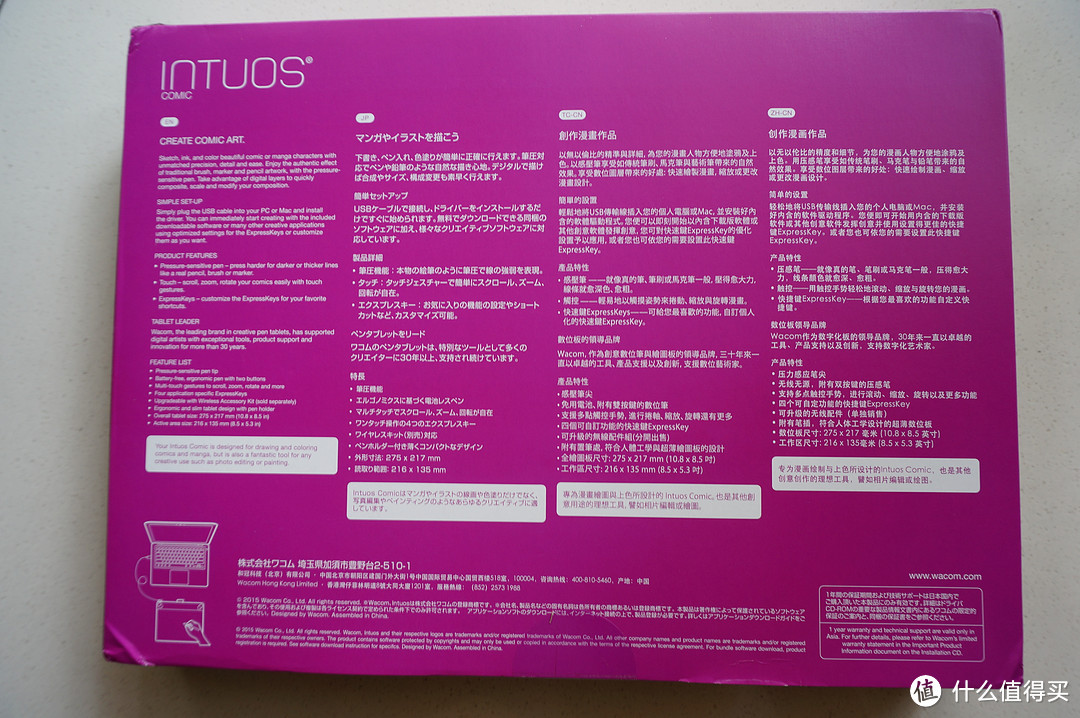

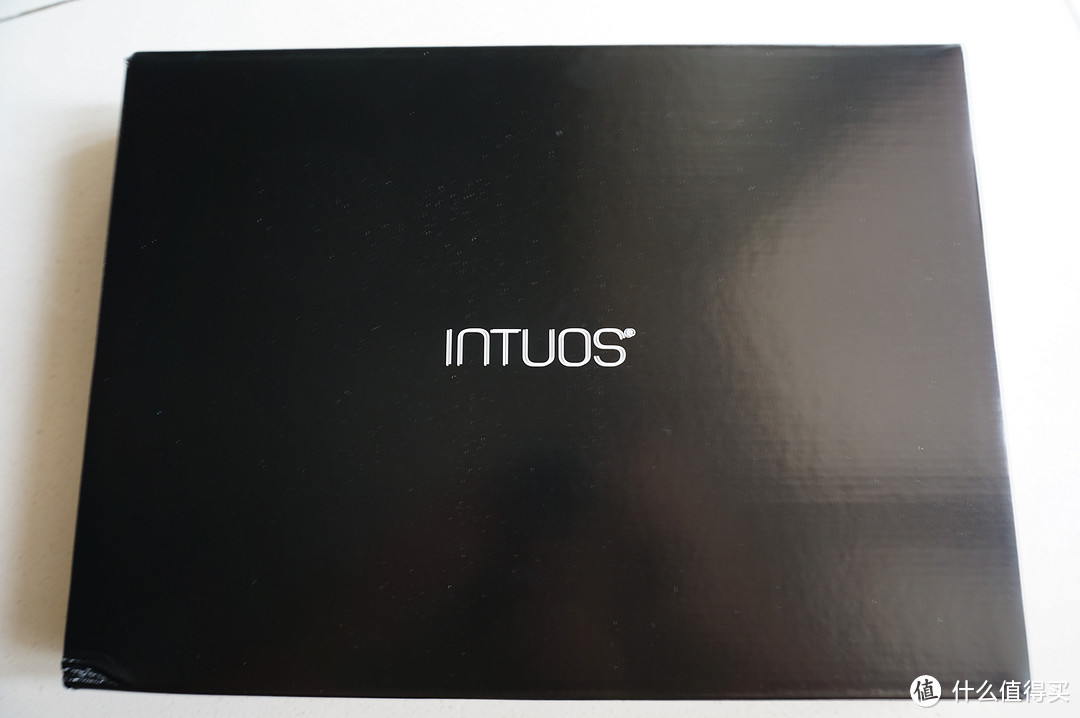

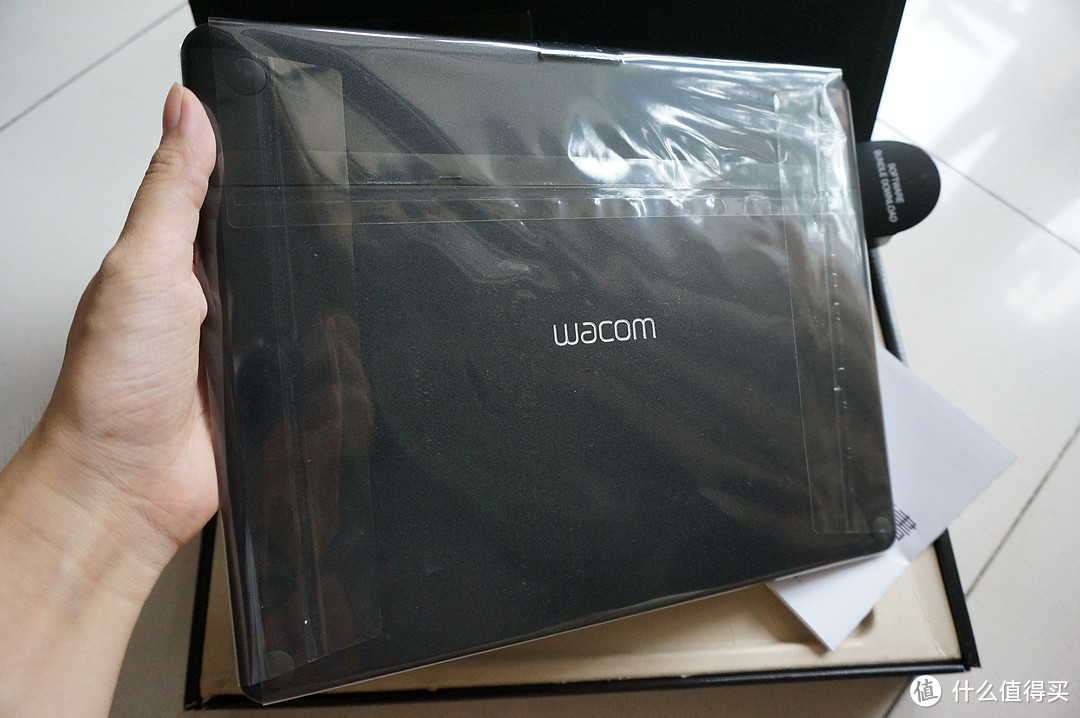

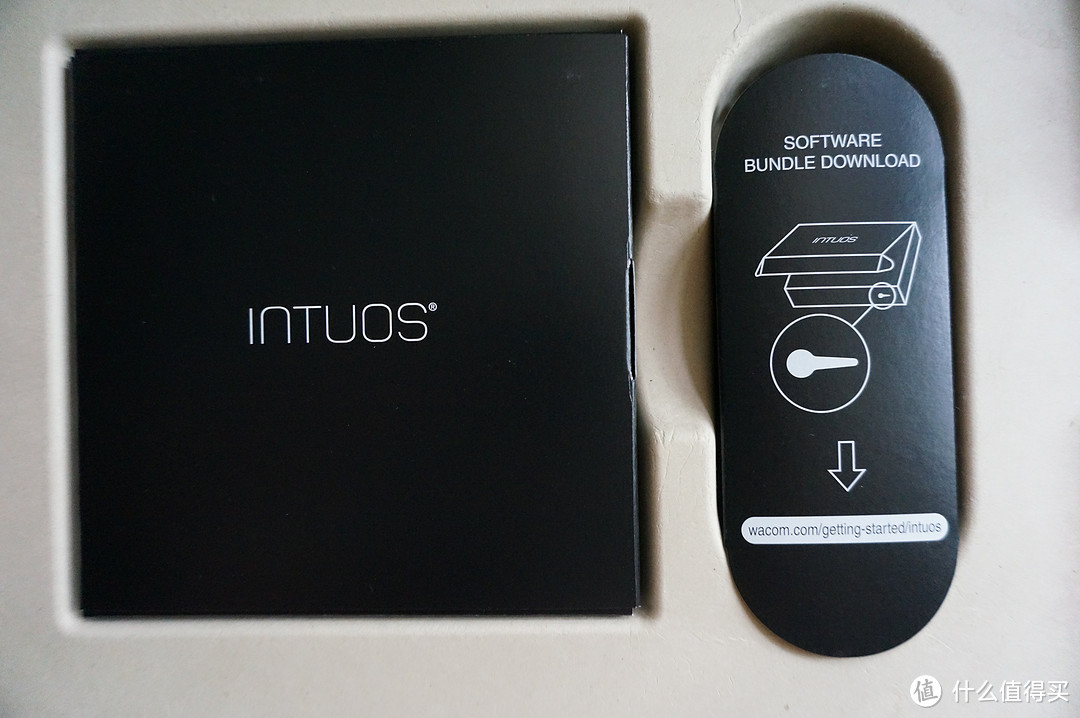



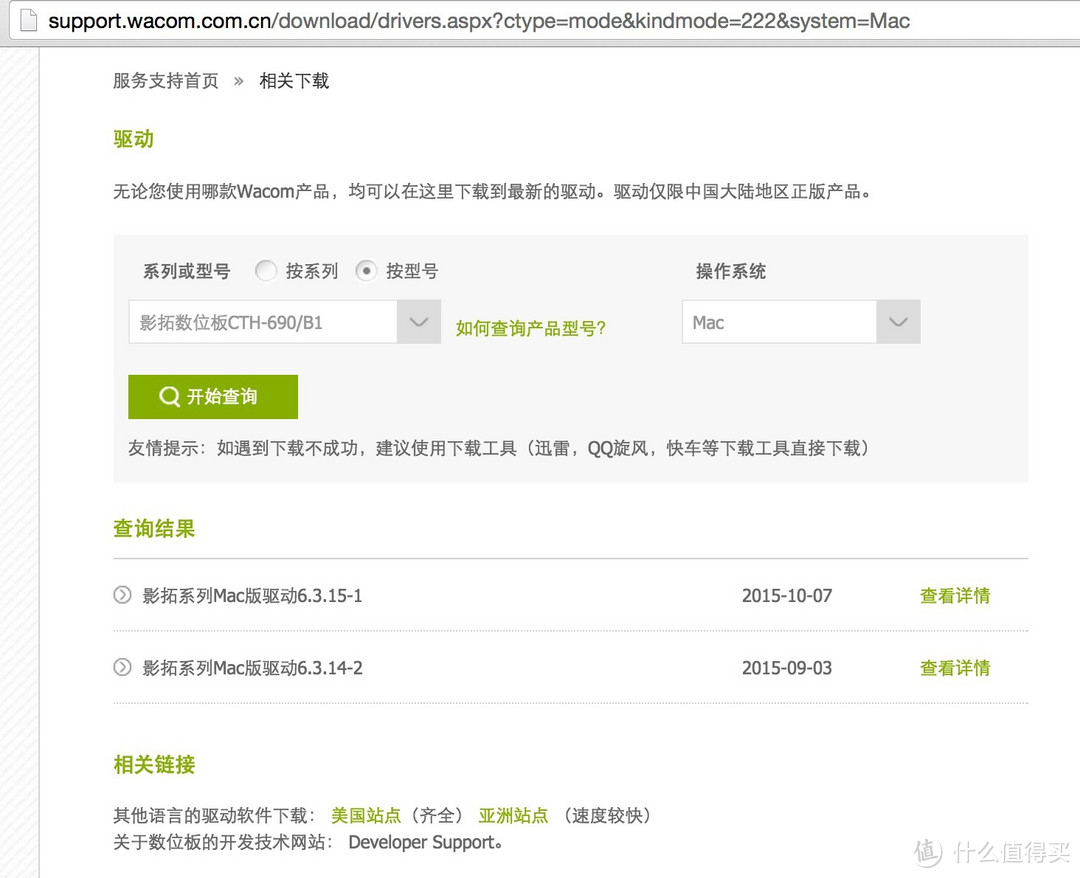

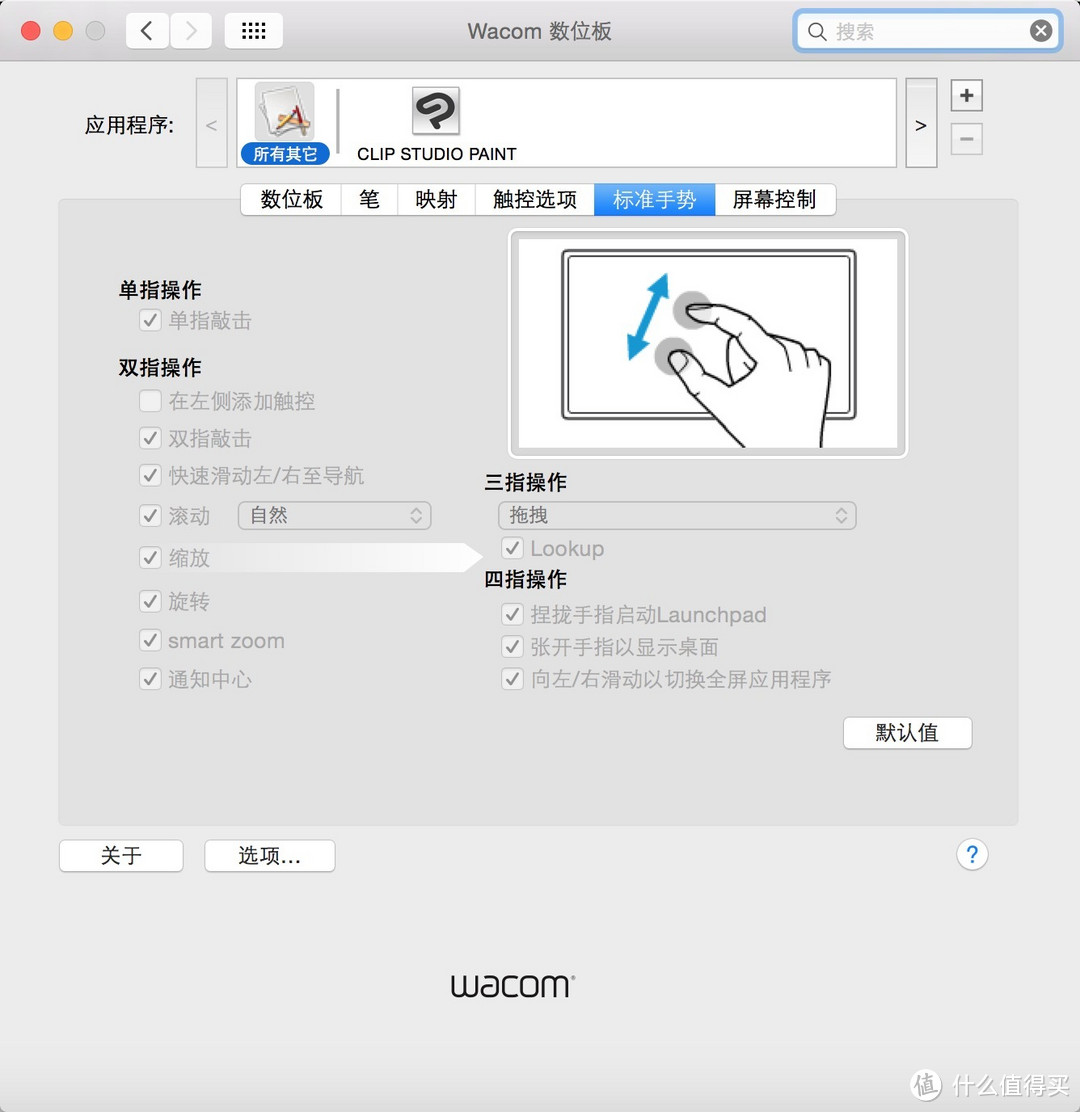




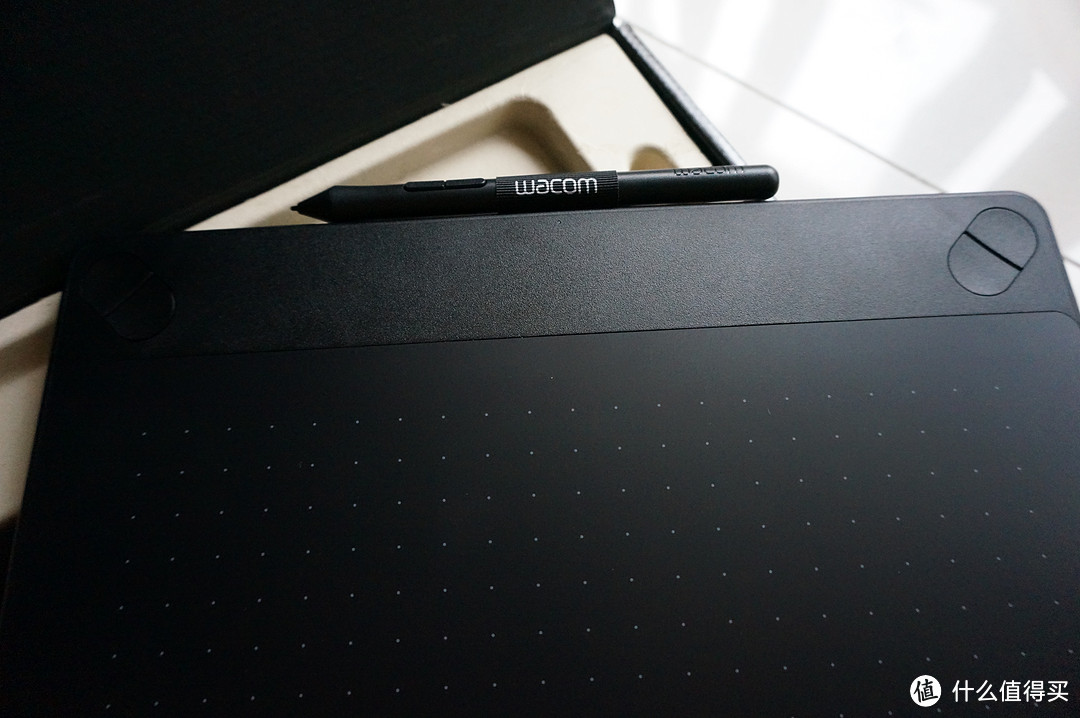







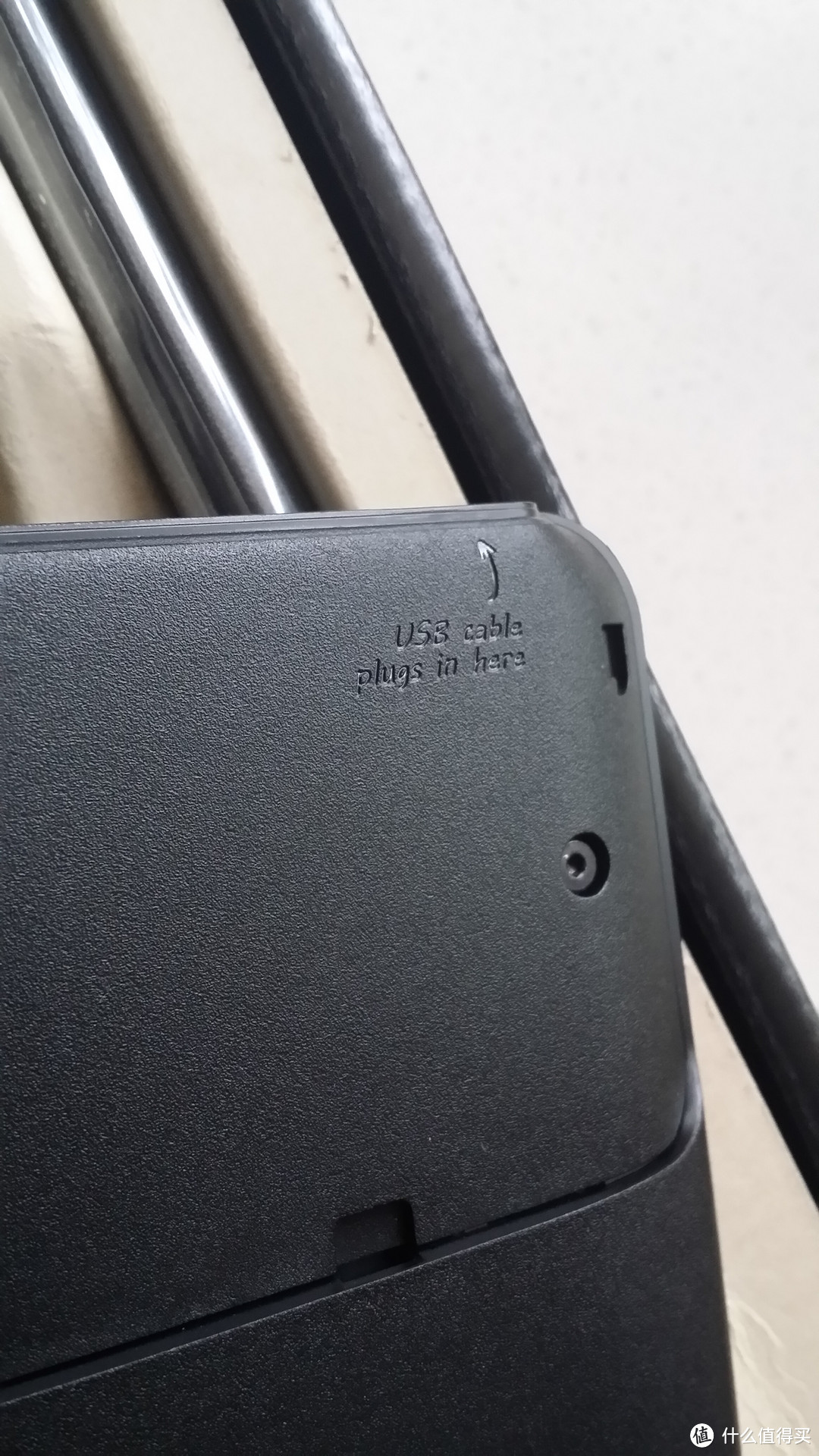
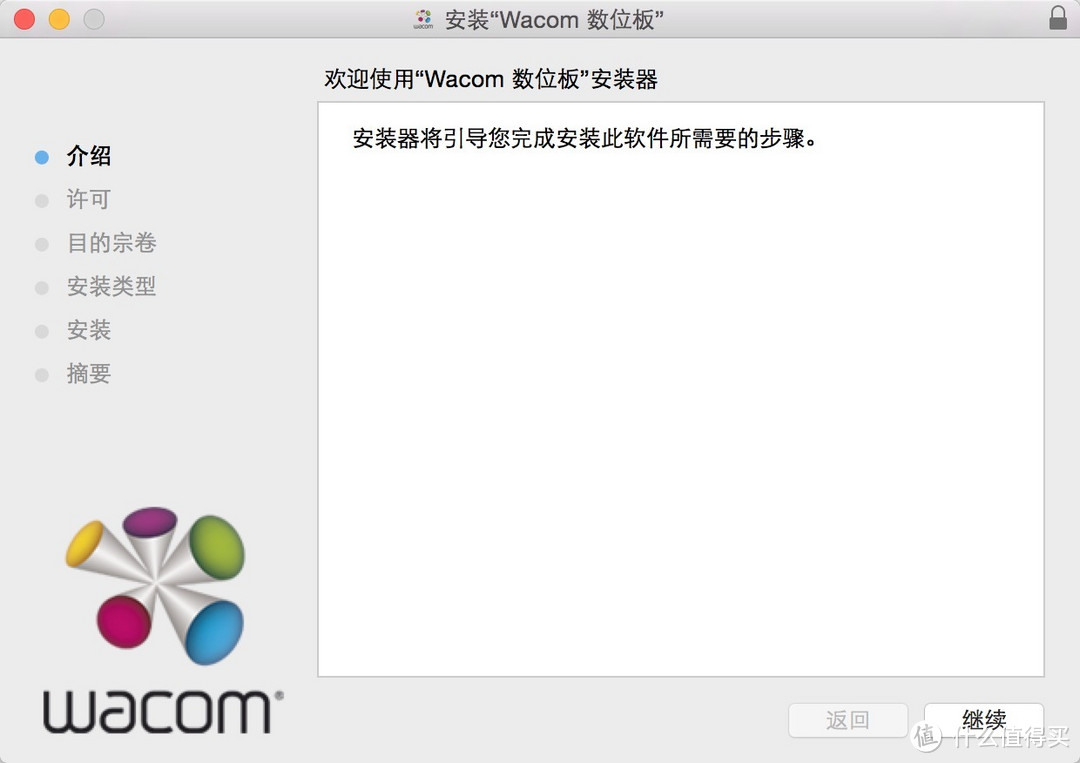
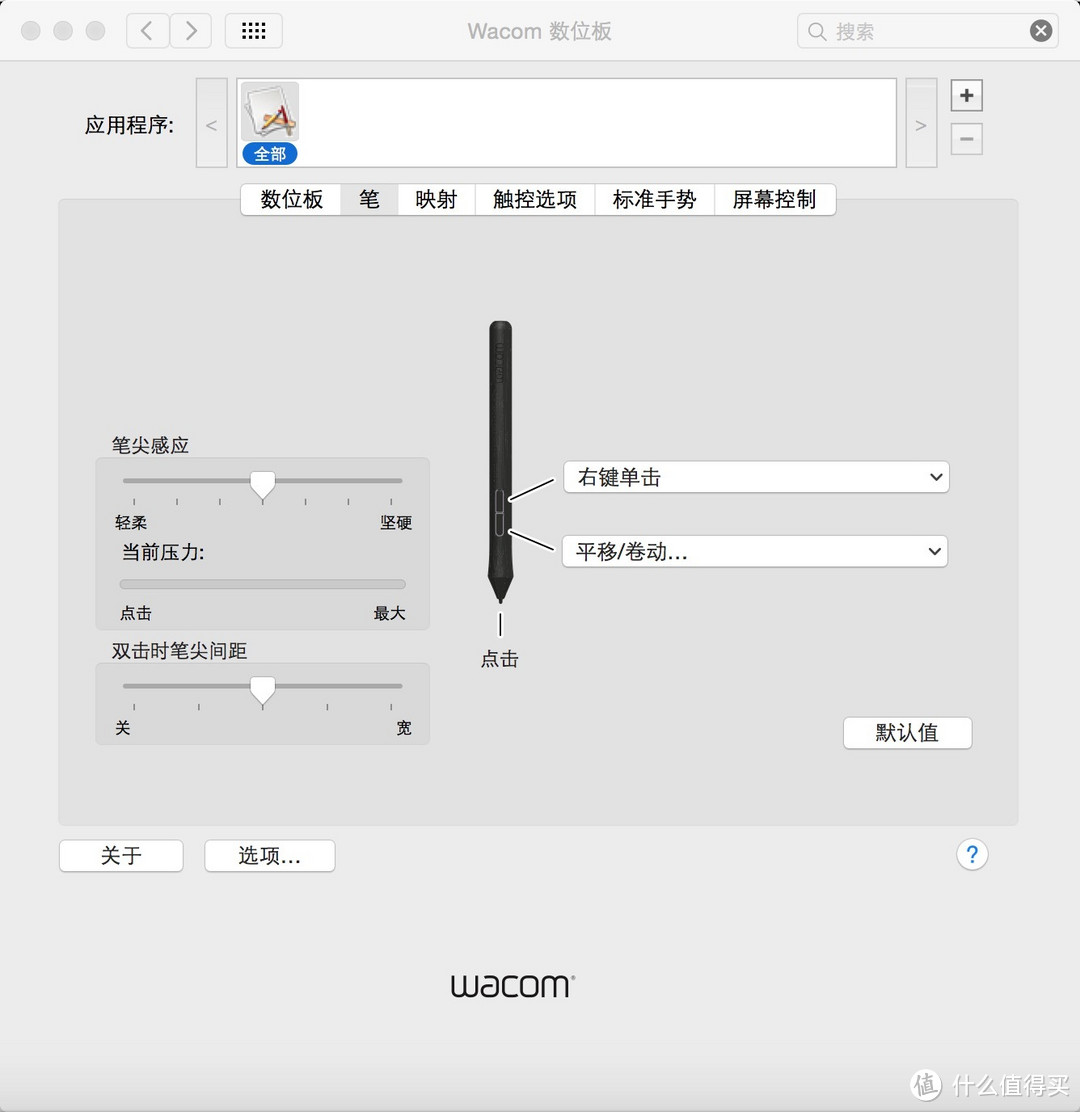
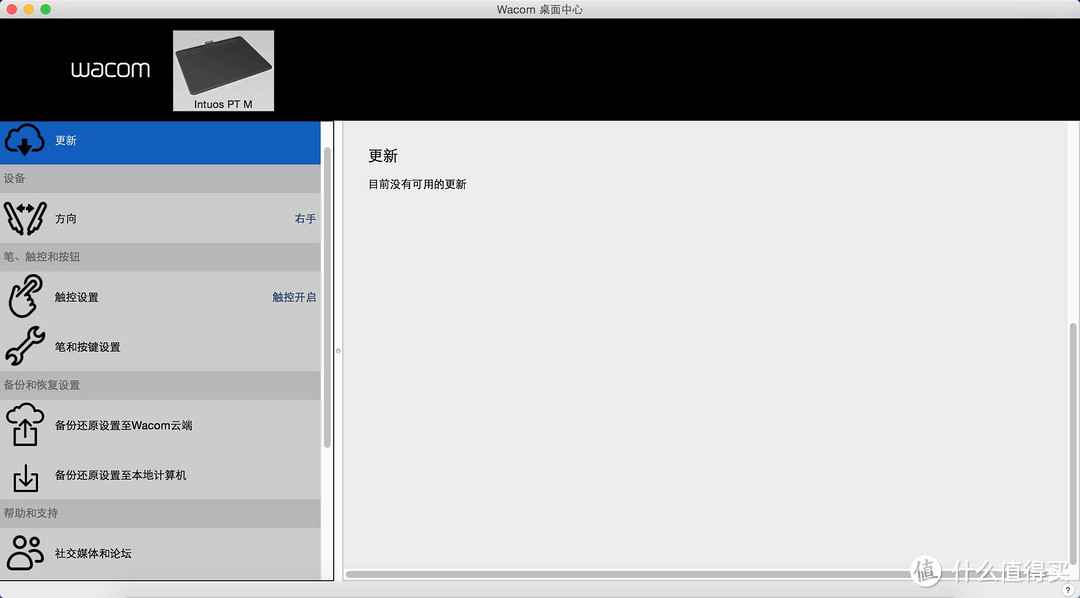
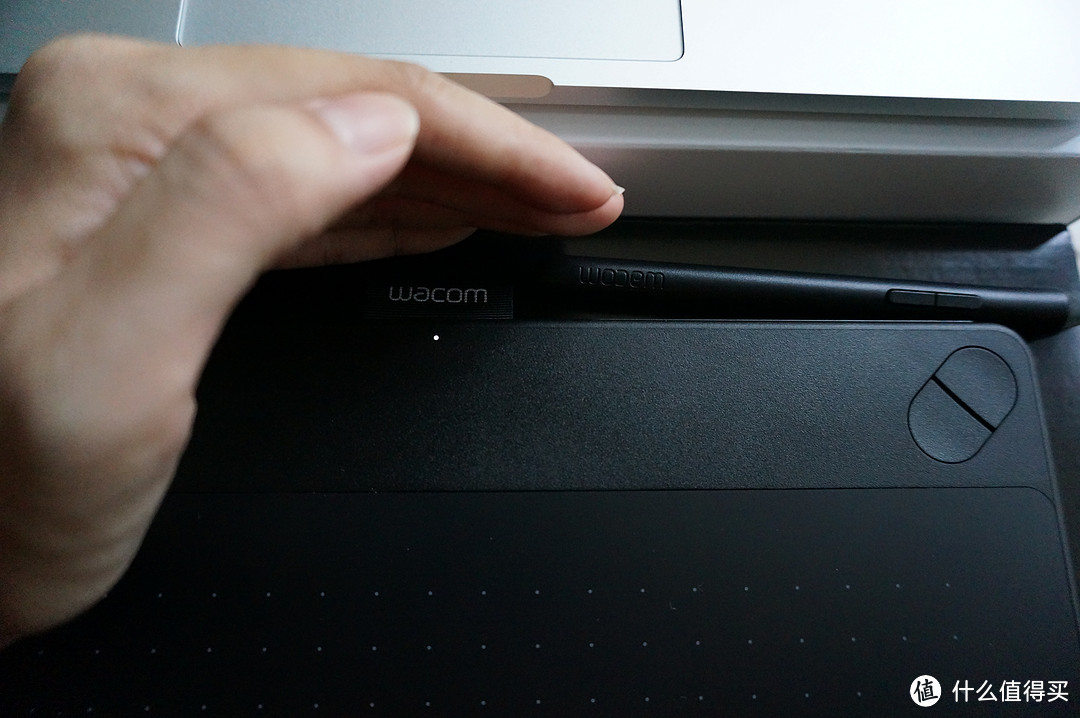


























































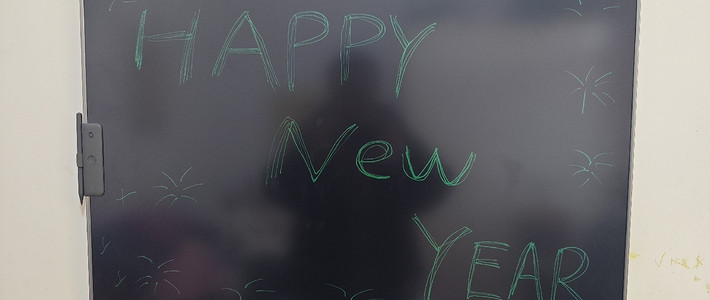






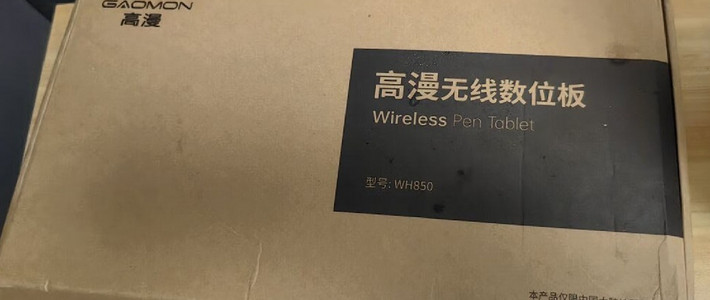



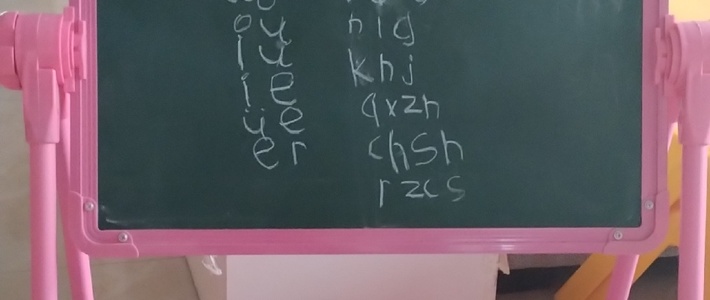






























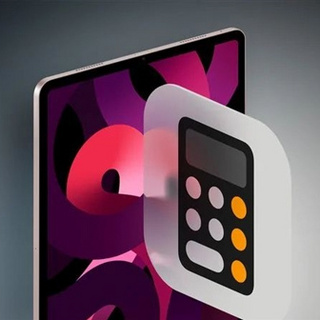








柒之
校验提示文案
a3233440
校验提示文案
阿纳多利
校验提示文案
阿纳多利
校验提示文案
a3233440
校验提示文案
柒之
校验提示文案